Potrebbe essere necessario forza il riavvio di un Mac nel caso in cui il tuo computer Macbook Pro o Macbook Air rimanga bloccato all'avvio, che non lo fa si accende di più, che lui rimane bloccato su uno schermo nero, se lui si accende e poi si spegne all'avvio o che semplicemente non si avvia più. Fortunatamente, ci sono metodi per forzare l'avvio o per forzare l'arresto di un dispositivo Macbook Pro o Macbook Air. Dovrai prima controllare che il filefornitura è corretto: il cavo del caricatore non è danneggiato e le porte sono libere? Sarà inoltre necessario assicurarsi che non ci siano problemi con il file pulsante di accensione dal tuo dispositivo Apple. In questo articolo, troverai i diversi modi per forzare l'avvio del tuo computer Macbook Pro o Macbook Air.
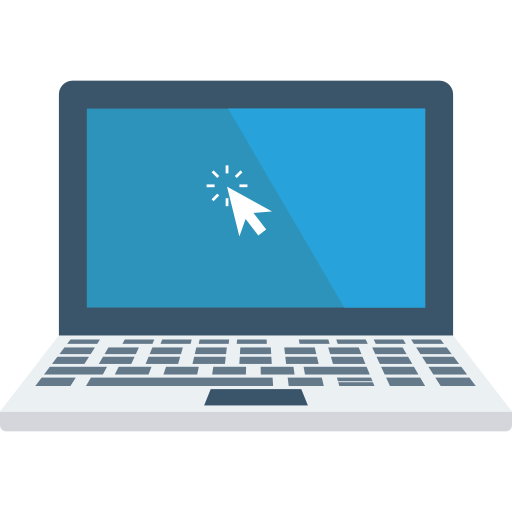
Cosa fare se il tuo computer Macbook Pro o Macbook Air non si avvia
Prima di tutto, sarà necessario controllare alcuni aspetti del tuo dispositivo Apple, comeécran, il cavo di alimentazione le luci, porte così come dispositivi esterni. Ecco l'elenco completo di ciò che dovresti controllare:
Cavo di alimentazione e porte
Controllare lo stato del tuo caricabatterie così come cavo di alimentazione. Se sono troppo usurati o danneggiati, il tuo computer Macbook Pro o Macbook Air potrebbe essere semplicemente scaricato, ecco perché anche forzando un riavvio del dispositivo non succederà nulla. Quindi utilizza un altro caricabatterie o cavo di alimentazione per caricare completamente il tuo computer Macbook Pro o Macbook Air.
Lo schermo del tuo Macbook
È possibile che il problema sia con lo schermo e non con il tuo Macbook Pro o Macbook Air stesso. Dovrai quindi prima controllare e regolare la luminosità dello schermo (può sembrare sciocco, ma a volte puoi preoccuparti di uno schermo nero quando è semplicemente una luminosità troppo bassa), controlla connessioni o regolare determinate impostazioni.
Dispositivi esterni
Potrebbe essere che alcuni dispositivi esterni come stampanti, dischi rigidi esterni, tastiere (o simili) impediscono il corretto avvio del tuo computer Macbook Pro o Macbook Air. per favore staccare la spina e prova ad avviare nuovamente il tuo dispositivo Apple prima di forzare il riavvio del computer.
Forza il riavvio di un computer Macbook Pro o Macbook Air
Per forza il riavvio del computer Macbook Pro o Macbook Air, niente potrebbe essere più semplice. Hai solo bisogno di tenere premuto il pulsante di accensione durante un dieci secondi finché non si sente un piccolo "clic" che confermerà che l'alimentazione è stata spenta. Aspetta un dieci secondi aggiuntivo quindi riaccendere il tuo computer Macbook Pro o Macbook Air.
Modalità di ripristino per forzare il riavvio di un Mac
Per avviare un computer Macbook Pro o Macbook Air tramite modalità di recupero, sarà necessario premere il pulsante di accensione del tuo Mac per accenderlo quindi premere direttamente e contemporaneamente sul tasto ordine così come la chiave R. Questo ti darà accesso alle utilità del disco. Tutto quello che devi fare è fare clic sull'icona verde del tuo disco rigido denominato Utility Disco poi Controlla il disco. Potrebbe quindi apparire un messaggio di errore sullo schermo. Avrai quindi l'opportunità di ripristinarli.
Modalità sicura
Le modalità sicura ti dà l'opportunità di riavvia il tuo computer Macbook Pro o Macbook Air nonostante tutti i problemi che incontra. Quindi il tuo computer Macbook Pro o Macbook Air verrà avviato senza caricare il software. La modalità provvisoria controlla quindi il disco e rimuove alcune cache di sistema.
Per avviare la modalità provvisoria, dovrai spegnere il tuo computer Macbook Pro o Macbook Air. Accendi il tuo Macbook Pro o Macbook Air premendo contemporaneamente il tasto Maggio. Si aprirà quindi una finestra, l'opzione Inizia senza estensioni verrà quindi visualizzato sullo schermo.

